しばらくして、私たちはあなたに12の総括をもたらしましたあまり知られていないiOS 5の機能は、Appleの最新のオペレーティングシステムの改良点のうち、あまり宣伝されていないか、システム内に隠れているためにユーザーの通知をスキップしたものを強調しています。結局のところ、隠された機能の時代は続いており、最新の追加は、キーボード上にAndroidのような自動修正バーを持つ可能性です。ほとんどの隠された機能とは異なり、自動修正バーをオンにするのは簡単な操作ではありません 設定 トグルスイッチを押すアプリ。注意が必要ですキーボードPlistファイルの変更と、トリックを成し遂げるための少しの勇気。さらに、ジェイルブレイクされていないデバイスでも機能します!そのため、Androidの代替単語を提案する方法が好きな場合、または(私たちが行ったように)機能を有効にしたい場合は、調整帽子をかぶってジャンプして、方法を見つけてください。

始める前に、少し注意が必要です。 この方法で進めても、デバイスに害はありません(私たちは自分でテストしました)が、とにかくあなた自身の危険にさらしてください。 AddictiveTipsは、望ましくない結果に対して責任を負いません。
まず、お使いのコンピューターにiTunesをインストールし、iPhone / iPod Touch / iPadと同期およびバックアップできる必要があります。
最初に必要なツールは iBackupBot (ここからダウンロード-Windows&Mac)。これは、操作に使用するソフトウェアです keyboard.plist 後でファイル。それをインストールしてから、iDeviceをiTunesでバックアップして、iBackupBotが最新のバックアップを読み取れるようにします。
次に、iBackupBotを起動すると、使用可能なすべてのバックアップが左ペインに一覧表示されます。最新のものを選択し、右側のペインで見つけます Library / Preferences / com.apple.keyboard.plist。
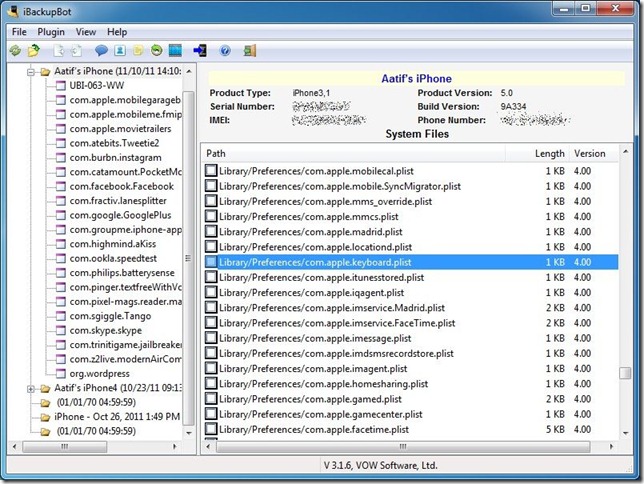
ファイルをダブルクリックして、編集用にロードします。 iBackupBotのバージョンが未登録の場合、登録コードの入力を求めるプロンプトがポップアップ表示されることに注意してください。単にヒット キャンセル 続行します。 plistエディターで、次の文字列を入力します。
<key> KeyboardAutocorrectionLists </ key> <string> YES </ string>
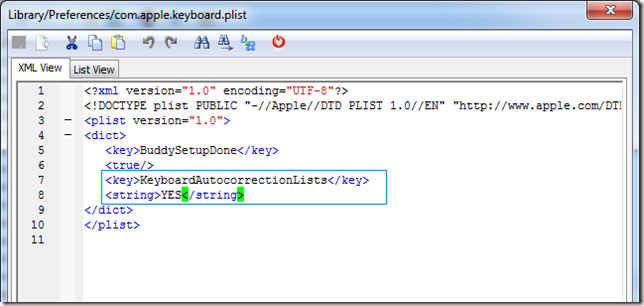
変更したplistファイルを保存し、復元しますiBackupBotソフトウェア内からのバックアップ。 iTunes経由ではなく、iBackupBot内で復元を実行してください。これにより、変更が無効になります。復元が完了すると、iPhone / iPod Touch / iPadが再起動し、それだけです。次回キーボードにアクセスすると、自動修正バーが表示されます!
ただし、キャッチは1つあります(はい、常にありますキャッチ);自動修正バーはAndroidほど便利ではありません。単語を入力して候補が表示され始めると、スペースバーを押すと、入力を受け入れるのではなく、候補の単語が順に表示されます。私の個人的な経験では、これだけでも、上記の隠された機能の使用をオプトアウトするのに十分なタイピング体験を妨げました。それにもかかわらず、それは私の個人的な意見ですので、私の言葉を受け入れる代わりに、それを試してみて、あなたのコメントを通してあなたにどのようになったか教えてください。













コメント